
3 einfache Schritte zum Extrahieren von iPhone-Notizen aus der iTunes-Sicherungsdatei

Viele iPhone-Benutzer suchen auch nach einer Lösung, um iPhone-Notizen aus alten Backups auf Mac- und Windows-Computern wiederherzustellen, damit sie Notizen auf den Desktop exportieren können. Aufgrund der Einschränkungen von Apple können die iTunes-Sicherungsdateien nicht direkt gelesen und angezeigt werden, wenn Sie sie also lesbar machen möchten, müssen Sie das iPhone aus der iTunes-Sicherungsdatei extrahieren.
Wir alle wissen, dass die iTunes-Datei auf Ihrem Mac- oder Windows-Computer unsichtbar und unzugänglich ist, wenn Sie also möchten, benötigen Sie einen professionellen iPhone Note Extractor, der Ihnen hilft. Coolmuster Data Recovery für iPhone iPad iPod ist ein so guter iTunes-Backup-Extraktor, mit dem Sie mit wenigen Klicks alles wiederherstellen können, was Sie von iPhone-Sicherungsdateien wollen.
Nicht verpassen:
Beste Notizen-App für das iPhone
Was ist, wenn das iPhone-Notizsymbol fehlt?
Genau wie das, was Sie gesehen haben, haben wir in den obigen Inhalten ein Programm eines Drittanbieters erwähnt. Bevor wir also mit der Wiederherstellung beginnen, müssen Sie dieses leistungsstarke iPhone Note Recovery herunterladen und auf Ihrem Windows- oder Mac-Computer installieren. Hier nehmen wir die Windows-Version als Beispiel. Wenn Sie ein Mac-Benutzer sind, befolgen Sie bitte die gleichen Schritte auf Ihrem Mac, um Ihre verlorenen oder gelöschten Notizen auf dem iPhone wiederzufinden.
Schritt 1. Scannen Sie iPhone-Sicherungsdateien, um Notizen zu suchen
Nachdem Sie dieses Programm auf Ihrem Computer gestartet haben, sehen Sie die folgende Oberfläche auf Ihrem Computer. Wählen Sie einfach Ihre iPhone iTunes-Sicherungsdateien aus und klicken Sie auf die Schaltfläche "Scan starten".

Schritt 2. Vorschau von Notes-Dateien vor der Wiederherstellung
Nach dem Scan können Sie sehen, dass alle Dateien in Ihrer iPhone-Sicherungsdatei in verschiedene Ordner wie Notizen, Kontakte, Anrufliste usw. aufgeteilt wurden. Für Notizen müssen Sie nur auf "Notizen" klicken und die Dateiinformationen im rechten Bereich überprüfen.
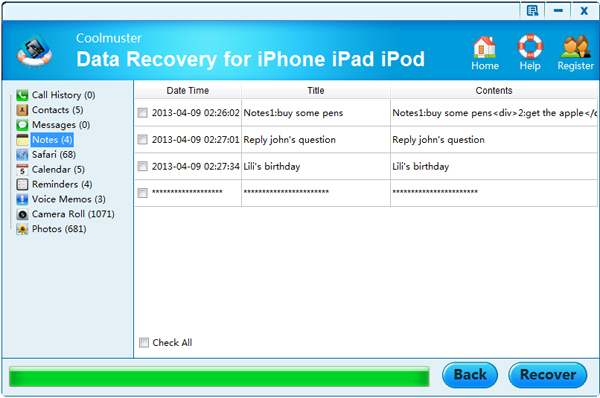
Schritt 3. Speichern Sie die wiederhergestellten Notizen auf Ihrem Computer
Markieren Sie alle Notizdateien, die Sie wiederherstellen möchten, und klicken Sie dann direkt auf die Schaltfläche "Wiederherstellen", um sie vollständig auf Ihrem Computer zu speichern.
Was ist mehr über das Coolmuter Reocvery Program?
Aus den obigen Einführungen haben Sie vielleicht herausgefunden, dass dieses Tool nicht nur eine einfache iPhone-Notizwiederherstellung ist, sondern auch für Kontakte, Textnachrichten usw. funktioniert. Und es ist vollständig kompatibel mit allen iPhone-Modellen, einschließlich iPhone 14 / 13 / 12 / 11 / X / 8 Plus / 8 / 7 Plus / 7 / 6s Plus / 6s / 6 Plus / 6 / 5S / SE. Um die Auswirkungen plötzlicher Datenverluste zu minimieren, können Sie hier in Betracht ziehen, iPhone-Notizen in iTunes zu sichern.
Verwandte Artikel:
Liste der 10 besten iPhone-Backup-Extraktor-Software
Drei Möglichkeiten, iTunes-Musik auf Android zu übertragen
Anleitung zum Übertragen von Videos vom Computer auf das iPad ohne iTunes
So stellen Sie gelöschte Fotos vom iPhone 14 / 13 / 12 / 11 / X / 8 / 7 / 6 / 5S wieder her

 iPhone-Wiederherstellung
iPhone-Wiederherstellung
 3 einfache Schritte zum Extrahieren von iPhone-Notizen aus der iTunes-Sicherungsdatei
3 einfache Schritte zum Extrahieren von iPhone-Notizen aus der iTunes-Sicherungsdatei





